Destiny 2 non è riuscito a scaricare i file di configurazione
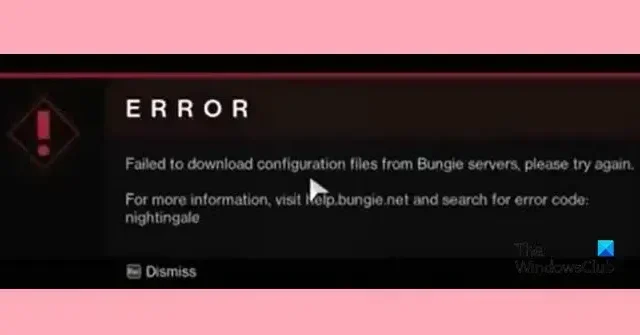
Se ricevi Impossibile scaricare i file di configurazione , durante l’utilizzo di Destiny 2 , utilizza le soluzioni menzionate qui per risolvere il problema. Di seguito è riportato un esempio del messaggio di errore che gli utenti incontrano:
ERRORE
Impossibile scaricare i file di configurazione dai server Bungie, riprova.
Per ulteriori informazioni, visita help bungie.net e cerca il codice di errore: Nightingale
Fix Destiny 2 non è riuscito a scaricare il file di configurazione
Se Destiny 2 non è riuscito a scaricare i file di configurazione, eseguire le soluzioni indicate di seguito:
- Controlla lo stato del server
- Riavvia la console e il PC
- Passa alla diversa connessione Internet
- Verifica i file di gioco
- Passa a un DNS diverso
- Reinstalla il gioco
Iniziamo.
1] Controlla lo stato del server
Spesso, il server dei giochi tende solo a spegnersi o essere sottoposto a manutenzione, a causa del quale ci troviamo di fronte a questo tipo di ostacoli. E in questi casi, la maggior parte di noi non può fare altro che aspettare. Quindi puoi utilizzare qualsiasi rilevatore di down o visitare help.bungie.net .
2] Riavvia la console e il PC
Se i server funzionano bene e non ci sono problemi al riguardo, prova questa semplice soluzione di spegnere tutto e poi riavviarli. In questo modo vengono eliminati tutti i problemi tecnici e le cache che avrebbero impedito a Destiny 2 di scaricare i file di configurazione. Dopodiché, gioca e vedi se questo continua a causare ostacoli. E se lo fa, passa alla soluzione successiva.
3] Controlla la tua connessione Internet
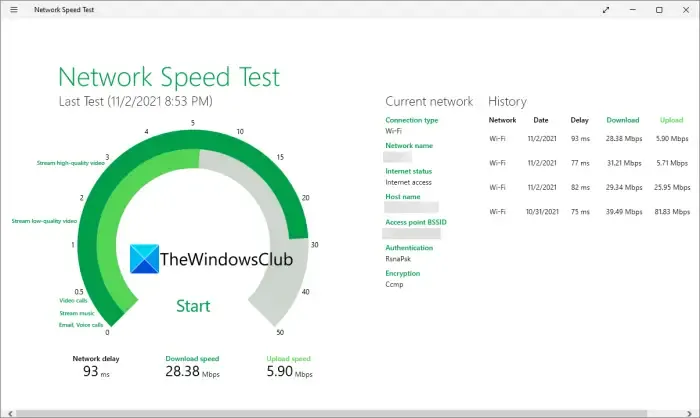
Come accennato in precedenza, qualsiasi problema con la connessione Internet influirà in ultima analisi sulle prestazioni del gioco. Quindi assicurati di avere una connessione Internet stabile. Possiamo garantire ciò utilizzando una connessione cablata o passando a una connessione completamente diversa. In alcuni casi, spegnere e riaccendere il router e risolvere i problemi relativi al Wi-Fi funziona al meglio. Tuttavia, se utilizzi il WiFi, controlla la larghezza di banda utilizzando uno degli strumenti menzionati . Se ottieni una larghezza di banda ridotta, contatta il tuo ISP e chiedi loro di esaminare la questione.
4] Verifica i file di gioco di Destiny 2
Se stai giocando su Xbox, salta questa soluzione poiché non c’è modo di riparare i file di gioco se non reinstallando il gioco. Tuttavia, i giocatori PC possono verificare l’integrità dei file di gioco e ripararli. Ecco come fare lo stesso:
Vapore
- Avvia l’app Steam e vai alla Libreria.
- Fai clic con il pulsante destro del mouse sul gioco e fai clic sull’opzione Proprietà.
- Ora seleziona la scheda File locali e fai clic sulla scheda Verifica l’integrità dei file di gioco.
Battaglia.Net
- Apri l’app Blizzard Battle.Net.
- Vai al gioco.
- Fare clic sul pulsante a forma di ingranaggio e selezionare Scansiona e ripara.
- Ora, fai clic su Inizia scansione.
L’intero processo richiederà un po’ di tempo, quindi aspetta e poi riavvia il gioco.
5] Passa a Google Public DNS DNS diverso
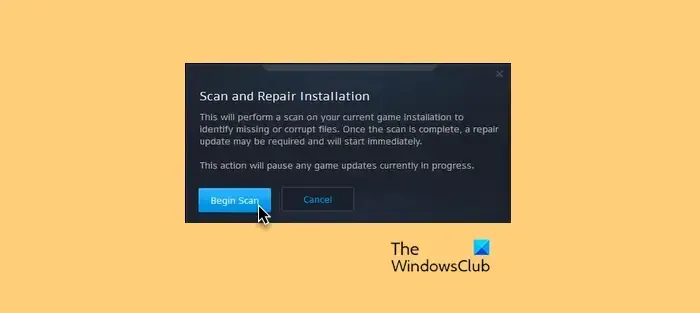
Poiché il messaggio di errore indica un problema nella connessione Internet, passeremo a un DNS diverso da quello attuale. In genere consigliamo di passare a un DNS pubblico, in particolare il DNS di Google . Per fare lo stesso, seguire le istruzioni indicate di seguito:
- Fare clic su Win + R per aprire la finestra di dialogo Esegui, quindi incollare ncpa.cpl per aprire la finestra Connessioni di rete.
- Ora, fai clic con il pulsante destro del mouse sulla connessione attiva e seleziona l’ opzione Proprietà .
- Successivamente, vai alla finestra Proprietà, seleziona l’ opzione Protocollo Internet versione 4 (TCP/IPv4) , quindi il pulsante Proprietà .
- Successivamente, fai clic sull’opzione Usa i seguenti indirizzi del server DNS e quindi inserisci i seguenti indirizzi:
Preferred DNS server: 8.8.8.8Alternate DNS server: 8.8.4.4 - Infine, seleziona il pulsante OK per salvare le modifiche.
Ora prova a giocare e controlla se l’errore è stato corretto o meno.
6] Reinstalla il gioco
Se nessuna delle soluzioni di cui sopra funziona, disinstalla l’app con tutti i suoi file. Una volta fatto, vai su Blizzard o Steam e scarica di nuovo il gioco. Una nuova installazione eliminerà tutte le preoccupazioni relative al gioco e, si spera, sarai in grado di giocare come hai fatto in precedenza.
Come posso interrompere i codici di errore in Destiny 2?
Qual è il codice di errore Nightingale in Destiny 2?
In Destiny 2, i giocatori devono affrontare il codice di errore che nomina Nightingale. Questo codice di errore di solito appare a causa di un errore di connessione, che generalmente impedisce agli utenti di accedere a determinate funzionalità di gioco. E la causa principale di questo errore è molto probabilmente file di gioco o hardware danneggiati.



Lascia un commento